- Osa 1. Kuinka korjata iPhonen WiFi, joka ei toimi sammuttamalla lentokonetila
- Osa 2. Kuinka korjata iPhonen WiFi, joka ei toimi uudelleenkäynnistyksen kautta
- Osa 3. Kuinka korjata iPhonen WiFi, joka ei toimi verkkoasetusten palautuksen kautta
- Osa 4. Kuinka korjata iPhone WiFi, joka ei toimi FoneLab iOS -järjestelmän palautuksen kanssa
- Osa 5. Usein kysytyt kysymykset siitä, ettei iPhone WiFi toimi
Näkyvä opas Wi-Fi:n korjaamiseen, joka ei toimi iPhonessa
 Käyttäjän Lisa Ou / 11. tammikuuta 2024 09:00
Käyttäjän Lisa Ou / 11. tammikuuta 2024 09:00 Miksi WiFi ei toimi iPhonessani?" Oletko niiden iPhone-käyttäjien joukossa, jotka ihmettelevät, miksi heidän laitteillaan tapahtuu tällainen tilanne? WiFi on välttämätön nykymaailmassa monista syistä. Koska se on yksi ihmisten tärkeimmistä Internet-yhteyksistä, on useita toimintoja, joita et voi tehdä, kun se ei toimi iPhonessasi. Mutta ensin, mikä meni pieleen?
Varmasti on syy, miksi iPhonesi WiFi-ominaisuus ei toimi. Olet esimerkiksi saattanut syöttää väärän salasanan, joten et voi muodostaa yhteyttä Internetiin ja uskot, että WiFi toimii väärin. Toisaalta järjestelmä on saattanut aiheuttaa ongelman tai olet saattanut vahingossa ottaa jotain käyttöön laitteessa, jolloin WiFi ei toimi.
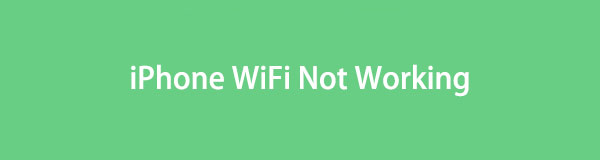
Siitä huolimatta, ei ole syytä huoleen, koska voit aina löytää ratkaisun. Tässä artikkelissa esitellään parhaimmat valinnat viallisen WiFi-ominaisuuden sisältävän iPhonen korjaamiseksi. Mahdollisista ongelmista huolimatta takaamme, että alla olevat tiedot riittävät poistamaan huolesi alle tunnissa. Älä siis epäröi jatkaa korjausprosessien lukemista.

Opasluettelo
- Osa 1. Kuinka korjata iPhonen WiFi, joka ei toimi sammuttamalla lentokonetila
- Osa 2. Kuinka korjata iPhonen WiFi, joka ei toimi uudelleenkäynnistyksen kautta
- Osa 3. Kuinka korjata iPhonen WiFi, joka ei toimi verkkoasetusten palautuksen kautta
- Osa 4. Kuinka korjata iPhone WiFi, joka ei toimi FoneLab iOS -järjestelmän palautuksen kanssa
- Osa 5. Usein kysytyt kysymykset siitä, ettei iPhone WiFi toimi
FoneLabin avulla voit korjata iPhonen / iPadin / iPodin DFU-tilasta, palautustilasta, Apple-logosta, kuulokemikrofonista jne. Normaaliin tilaan ilman tietojen häviämistä.
- Korjaa käytöstä poistetut iOS-järjestelmäongelmat.
- Pura dataa käytöstä poistetuista iOS-laitteista ilman tietojen menetystä.
- Se on turvallinen ja helppokäyttöinen.
Osa 1. Kuinka korjata iPhonen WiFi, joka ei toimi sammuttamalla lentokonetila
Saatat tietää, että lentokonetilan kytkeminen päälle iPhonessa rajoittaa laitteen moniin toimintoihin ja palveluihin. Sillä on useita etuja, kuten akun käyttöiän säästö, häiriötekijöiden välttäminen ja paljon muuta. Mutta kuten mainittiin, se rajoittaa pääsyä useisiin palveluihin, mukaan lukien WiFi. Joten jos olet ottanut sen käyttöön käyttäessäsi WiFi-yhteyttä, se todennäköisesti sammutti ominaisuuden automaattisesti. Siksi sinun on poistettava lentokonetila käytöstä ja otettava WiFi uudelleen käyttöön.
Korjaa iPhonen WiFii, joka ei toimi, seuraavien ohjeiden mukaan sammuttamalla lentokonetila:
Vaihe 1Pyyhkäise iPhonen näytöllä ylhäältä alas tai päinvastoin. Se riippuu laitteesi versiosta. Sen jälkeen näkyviin tulee ominaisuudet sisältävä ohjauskeskus.
Vaihe 2Ohjauskeskuksen vasemmassa yläkulmassa näet lentokonesymbolin WiFi-ominaisuuden yläpuolella. Napauta sitä kerran sammuttaaksesi tilan ja ottaaksesi WiFin uudelleen käyttöön.
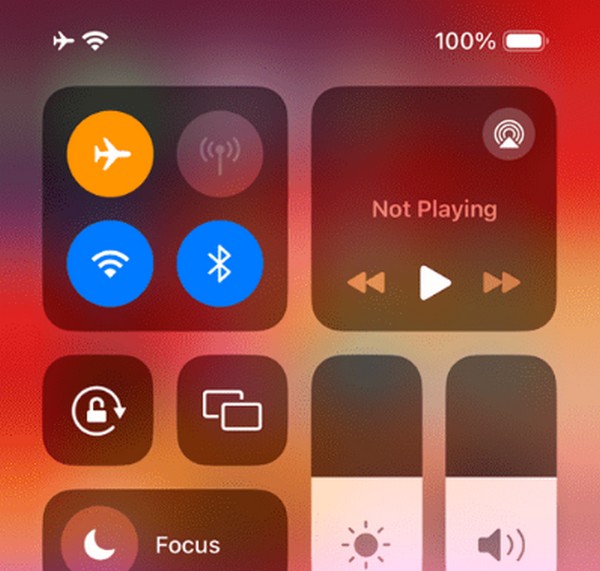
Osa 2. Kuinka korjata iPhonen WiFi, joka ei toimi uudelleenkäynnistyksen kautta
Sillä välin uudelleenkäynnistys riittää, jos WiFi ei toimi häiriön tai muiden yksinkertaisten ongelmien vuoksi. Se pakottaa laitteen käynnistymään uudelleen järjestelmän päivittämiseksi ja mahdollisesti ilmenneiden perusongelmien poistamiseksi. Se on tehokas iPhonen lisäksi myös muissa laitteissa. Mutta jos luulet ongelman vaativan edistyneitä toimenpiteitä, suosittelemme, että siirryt seuraaviin osiin. Ne ovat joustavampia ja tehokkaampia monimutkaisissa asioissa.
Emuloi alla olevaa tarkkuuttamatonta toimenpidettä korjataksesi iPhonen Wi-Fi, joka ei toimi, vaan se on yhdistetty kautta käynnistä iPhone uudelleen:
iPhone ilman aloitusnäppäintä: Paina iPhonen äänenvoimakkuuden lisäysnäppäimiä ja sitten äänenvoimakkuuden vähennysnäppäimiä. Pidä tämän jälkeen laitteen sivunäppäintä painettuna, kunnes näyttö sammuu ja käynnistyy uudelleen.
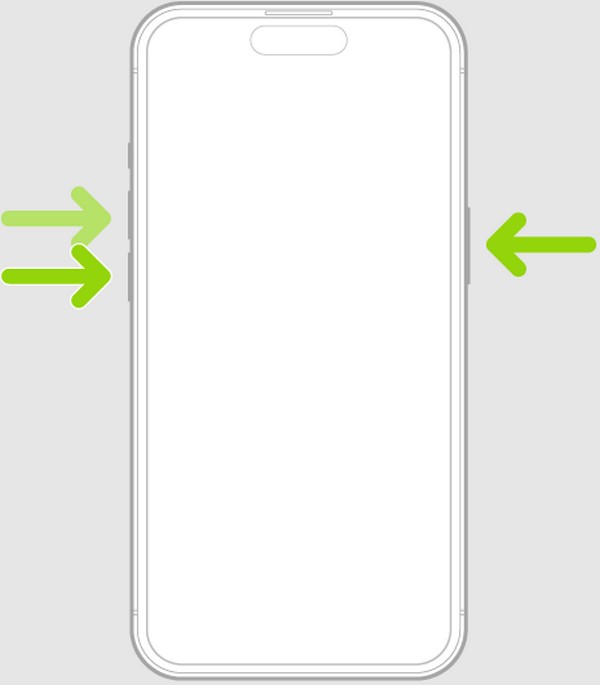
iPhone, jossa on aloitusnäppäin: Paina ja pidä alhaalla iPhonen Koti- ja Sleep/Wake-näppäimiä samanaikaisesti. Kun Apple-logo ilmestyy, vapauta ne, jotta laite käynnistyy uudelleen.
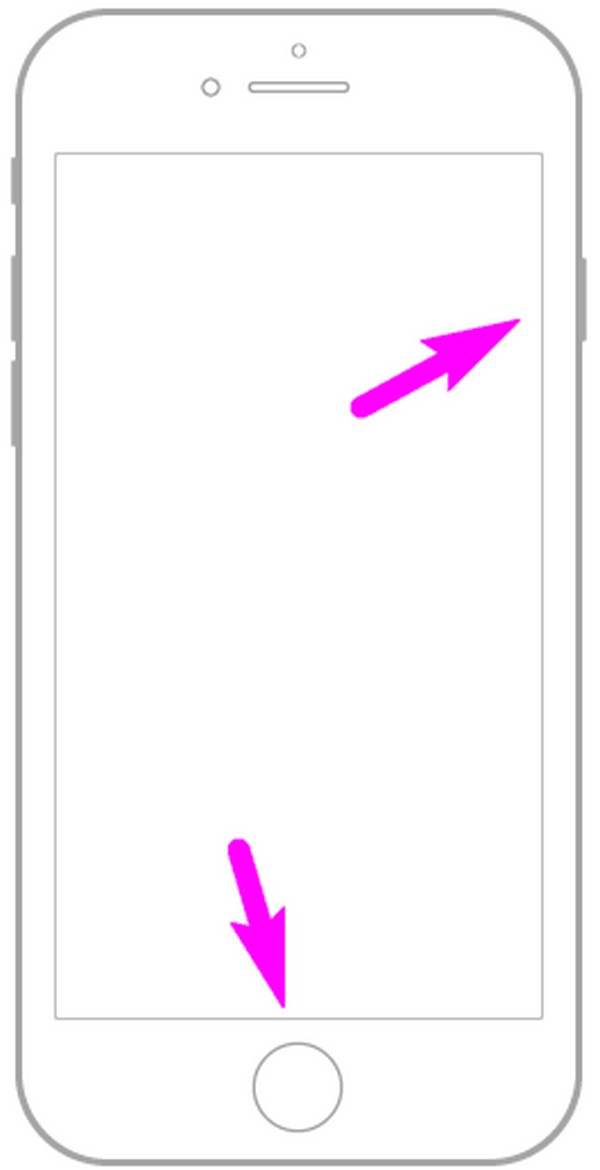
Osa 3. Kuinka korjata iPhonen WiFi, joka ei toimi verkkoasetusten palautuksen kautta
iPhonen verkkoasetusten nollaaminen on myös johtava ratkaisu viallisen WiFin korjaamiseen. Tämä menetelmä on tehokas monissa olosuhteissa, varsinkin jos asia liittyy korruptioon. Jos nollaat verkkoasetukset, verkot tai WiFi palaavat oletusasetuksiinsa. Näin ollen, jos olet vahingossa säätänyt vaihtoehtoa, joka aiheutti WiFi-yhteyden epäonnistumisen, se korjataan välittömästi. Lisäksi vaihtoehtoja päivitetään ja parannetaan.
Toimi alla olevien ohjeiden mukaisesti korjataksesi Wi-Fi-yhteyden toimimattomassa iPhonessa verkkoasetusten nollauksen avulla:
Vaihe 1Siirry Asetukset-sovellukseen ja siirry heti Yleiset-osioon. Vaihtoehdot, mukaan lukien Siirrä tai Palauta iPhone, näytetään alareunassa. Vieritä alas päästäksesi siihen.
Vaihe 2Valitse seuraavaksi Reset, ja nollausvälilehdet tulevat näkyviin. Valitse sieltä Palauta verkkoasetukset ja vahvista sitten päätöksesi suorittaa toimenpide loppuun.
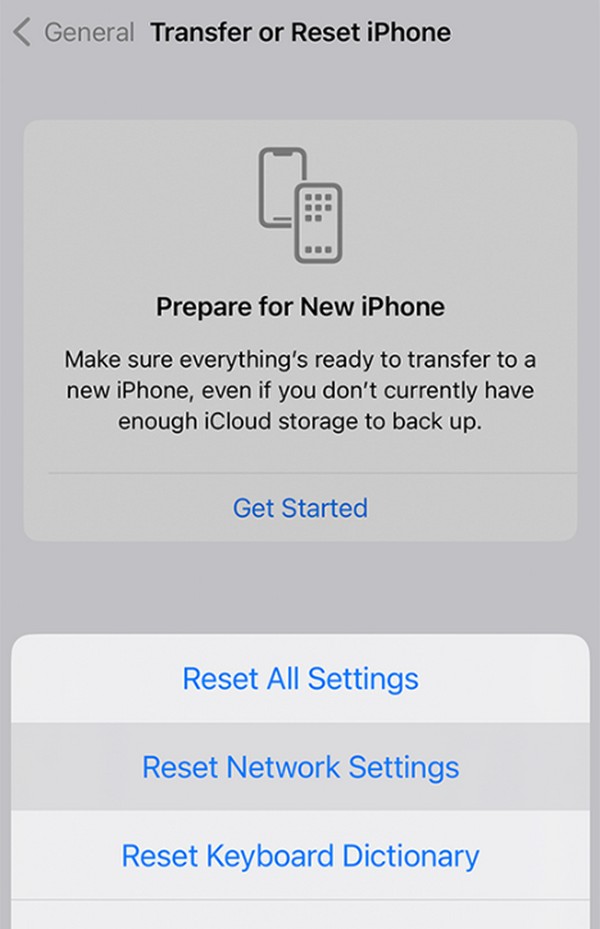
Osa 4. Kuinka korjata iPhone WiFi, joka ei toimi FoneLab iOS -järjestelmän palautuksen kanssa
Ammattimainen työkalu esim FoneLab iOS -järjestelmän palautus on mitä tarvitset, jos aiemmat menetelmät eivät toimi. Ehkä ongelma on järjestelmässä, joten sinulla on vaikeuksia korjata sitä. Jos näin on, asenna tämä ohjelma, sillä se pystyy korjaamaan epänormaalin iOS-järjestelmän. Kun olet käsitellyt tämän tietokoneellasi, WiFi-ongelma ratkaistaan muutamassa minuutissa. Sinun ei tarvitse olla edistynyt käyttäjä, koska sen hyödyllinen käyttöliittymä on hyödyllinen riippumatta siitä, oletko aloittelija tai et.
FoneLabin avulla voit korjata iPhonen / iPadin / iPodin DFU-tilasta, palautustilasta, Apple-logosta, kuulokemikrofonista jne. Normaaliin tilaan ilman tietojen häviämistä.
- Korjaa käytöstä poistetut iOS-järjestelmäongelmat.
- Pura dataa käytöstä poistetuista iOS-laitteista ilman tietojen menetystä.
- Se on turvallinen ja helppokäyttöinen.
Muut kuin iPhone WiFi, joka ei toimi, sisältyy ongelmiin, jotka FoneLab iOS System Recovery voi korjata iPhone, joka ei käynnisty, ei voi ladata, on jumissa päivitysten tarkistamisessa, odottamassa aktivointia ja paljon muuta. Siksi se voi auttaa sinua tällä kertaa ja myöhemmin, kun kohtaat toisen järjestelmäongelman. Samaan aikaan, toisin kuin muut korjausmenetelmät, tämä työkalu tarjoaa edistyneet ja vakiokorjaustyypit, joiden avulla voit poistaa tai säilyttää tietosi.
Ymmärrä alla olevat yksinkertaiset vaiheet mallina kuinka korjata iPhonen WiFi, joka ei toimi FoneLab iOS -järjestelmän palautus:
Vaihe 1Hanki FoneLab iOS System Recovery -tiedosto ohjelman viralliselta sivustolta. Se ladataan, kun valitset Ilmainen lataus -painikkeen. Avaa se myöhemmin asennuksen käsittelyä varten. Se vie vain muutaman sekunnin tai minuutin. Käynnistä sitten palautustyökalu.
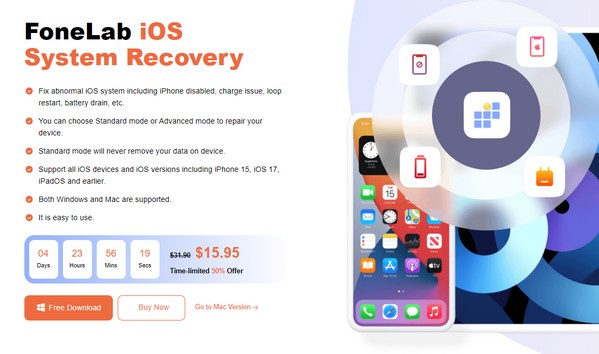
Vaihe 2Valitse iOS-järjestelmän palautus käyttöliittymän oikeasta yläkulmasta ja valitse sitten Käynnistä seuraavan näytön alareunasta. Kun korjaustilat ovat näkyvissä, valitse edistynyt tai vakiotila mieltymystesi mukaan ja napsauta Vahvista. Käytä myös salamajohtoa yhdistääksesi iPhonen tietokoneeseesi.
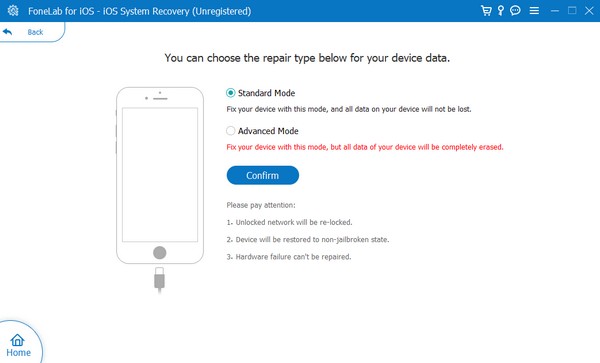
Vaihe 3Pääset tarvittaviin ohjeisiin seuraavassa käyttöliittymässä valitsemalla iPhone-mallisi ylemmistä vaihtoehdoista. Se johtaa sinut laita iPhone palautustilaan, lataa laiteohjelmistopaketti, joka korjaa iPhonesi WiFi-ominaisuuden ongelman.
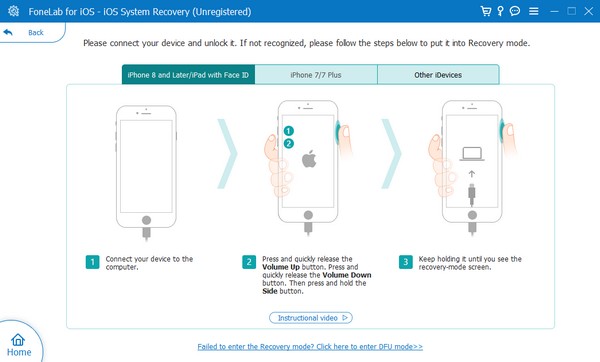
Osa 5. Usein kysytyt kysymykset siitä, ettei iPhone WiFi toimi
Miksi iPhoneni ei muodosta yhteyttä automaattisesti WiFi-verkkoon?
Automaattinen liittyminen -ominaisuutta ei ehkä ole kytketty päälle. Kun muodostat yhteyden WiFi-verkkoon, laite tarjoaa Auto-Join-vaihtoehdon verkon nimen vieressä. Siksi sinun on otettava se käyttöön, jos haluat laitteen muodostavan automaattisesti yhteyden WiFi-verkkoon aina, kun otat ominaisuuden käyttöön. Jos ei, sinun on muodostettava yhteys manuaalisesti joka kerta.
Miksi WiFi ei näytä Internetiä iPhonessani?
IPhone ei ehkä ole yhteydessä verkkoon, mutta jos on, ongelma voi olla. Tavallinen ongelma liittyy jotenkin reitittimeen. Siinä voi olla löysä kaapeli jne. Toisaalta ongelma voi olla myös teknisempi, ja sinun on käytettävä ammattityökalua, kuten FoneLab iOS -järjestelmän palautus korjata se.
Kiitos, että viivytitte tämän artikkelin viimeisiin osiin asti. Lisätietoja erilaisista iPhone- ja muista laiteongelmista on saatavilla osoitteessa FoneLab iOS -järjestelmän palautus sivu.
FoneLabin avulla voit korjata iPhonen / iPadin / iPodin DFU-tilasta, palautustilasta, Apple-logosta, kuulokemikrofonista jne. Normaaliin tilaan ilman tietojen häviämistä.
- Korjaa käytöstä poistetut iOS-järjestelmäongelmat.
- Pura dataa käytöstä poistetuista iOS-laitteista ilman tietojen menetystä.
- Se on turvallinen ja helppokäyttöinen.
